C4D中怎么使用封闭多边形孔洞工具修补漏洞?
设·集合小编 发布时间:2022-05-03 12:36:00 1852次最后更新:2024-03-08 12:48:53
C4D是我们动画设计工作中经常要用到的软件之一,今天我们来分享一下“C4D中怎么使用封闭多边形孔洞工具修补漏洞?”这篇文章,相信有很多小伙伴都会了,但是还是有不会的新手小伙伴,下面小编就来分享一下吧!
工具/软件
设备型号:Redmi G游戏本 2021 锐龙版
操作系统:Windows7
使用软件:C4D
步骤/教程
第1步
在软件界面上方的菜单栏中点击“创建”,在弹出的列表中再点“对象”,右边弹出对象列表,点击“圆柱”创建一个圆柱体。

第2步
再看界面右下方这里,这里已显示了圆柱的属性,着重关注“旋转分段”这里,当前旋转分段数值为36,把数值修改为6。
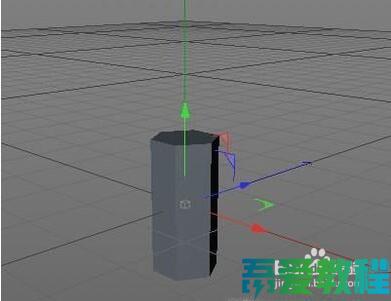
第3步
紧接着,再看下面的“方向”这里,把当前的 Y,修改为 Z。

第4步
那么,视图上的模型的六边面就对着我们了。

第5步
继续在属性这里操作,再看“高度”这里,把当前高度数值修改为10cm。

第6步
现在,再看视图这里,圆柱已完成变成了一个六边形了。

第7步
在对象管理器面板这里,把圆柱对象名称修改为:六边形。

第8步
再来创建一个圆柱体;圆柱体的位置不要动,保持默认的位置。

第9步
再看圆柱属性这里。把“半径”数值修改为10cm;把“高度”数值修改为90cm;再把“方向”修改为 Z。

第10步
看视图这里,现在的状态下,圆柱在六边形的中间位置穿过。

第11步
接下来,就到“布尔”出场了。在菜单栏上依次点:创建,造型,布尔;创建布尔对象。

第12步
在对象管理器的面板这里,鼠标点住六边形拖到圆柱的上面,再同时把六边形和圆柱选中。

第13步
并且把六边形和圆柱拖到布尔的下面,六边形和圆柱同时成为布尔的子级。

第14步
在对象管理器的面板这里,选中布尔;再看布尔的对象属性这里,把“布尔类型”设置为A减B模式。

第15步
再看视图,圆柱不见了,而在圆柱的位置上呈现出一个洞。
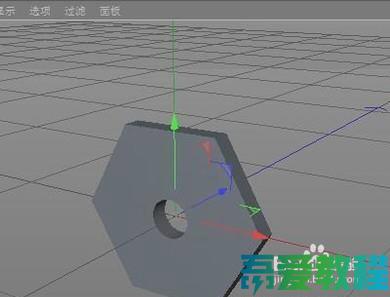
第16步
那么,这就实现了在六边形中间穿洞的效果。最后给六边形添加材质,添加地面和天空再渲染看下效果。

- 上一篇:C4D中怎么对立文体进行扭曲变形?
- 下一篇:C4D中怎么制作圆锥体?
相关文章
广告位


评论列表